Word小技巧:实现翻译稿中英文对照排版
有过翻译经历的朋友可能会感触,拿到一篇word稿件后,如果直接在原文上翻译的话,非常的麻烦。一是不便于校对检查,容易错译漏译;二是不方便后期的整稿与排版。
喜欢用CAT(计算机辅助翻译)工具的译者可能会说,这些都不是问题,软件自带的原文/译文导出功能很强大,想要什么格式就有什么格式。
但对于没有CAT使用条件,仍然依靠Word文档作为主要生产力工具的译者,最好的方法就是在word里直接翻译更改,既省事又简单。这里,就要说说原译文对照格式。
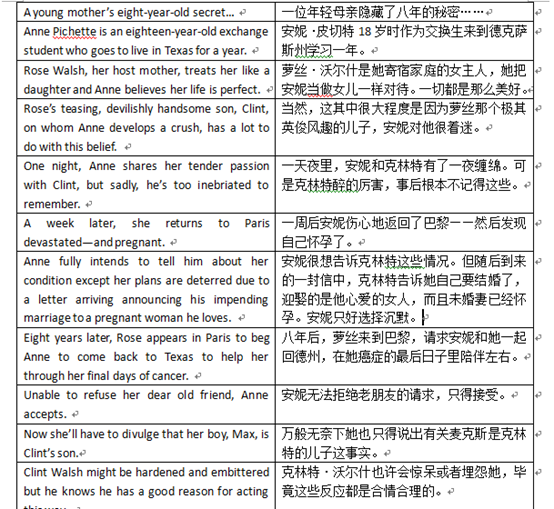
(原译文对照格式)
上图的双列表格里,左列是英文原文,右列是中文译文,每句话一一对应。这种排版格式,不仅方便自己检索翻译进度,也能够让自己的搭档、编辑等协作者了解当前翻译情况,以及后续的校对与排版。
不过,这种排版虽然巧妙方便,难道我要先创建表格,然后将原文一一填入表格里面吗?如果稿件有几十上百页,不得把人弄奔溃了。
今天介绍的word小技巧就是在原文基础上快速创建表格,只需二大步,就能将所有原文填入左侧的表格里(这一技巧来源于图书翻译平台Fiberead)。
如何实现中英文左右对照的格式
- 英文格式每段下面插入一个空行
使用“替换功能” ,ctrl+H,查找“^p”,替换成“^p^p”
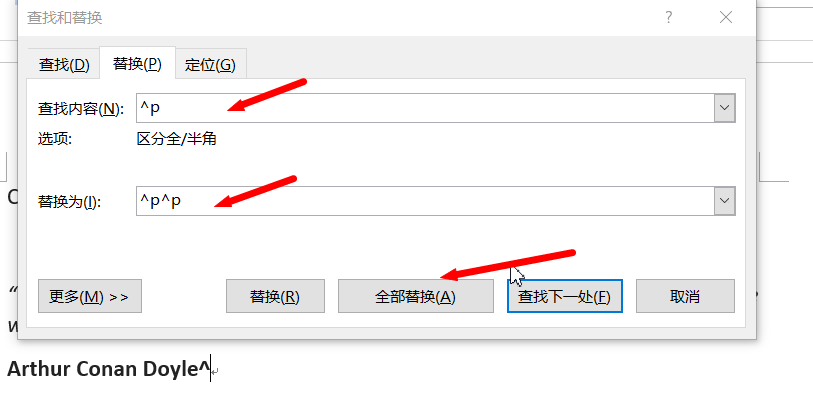
- 选中所有内容,“插入”——“表格”——“文本转换成表格”——填写系数“列数2,”“文字分隔标记——段落位置”——“确定”
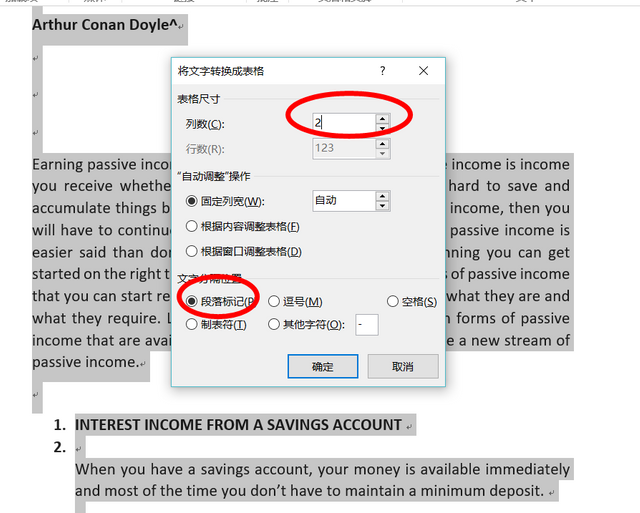
大功告成了!
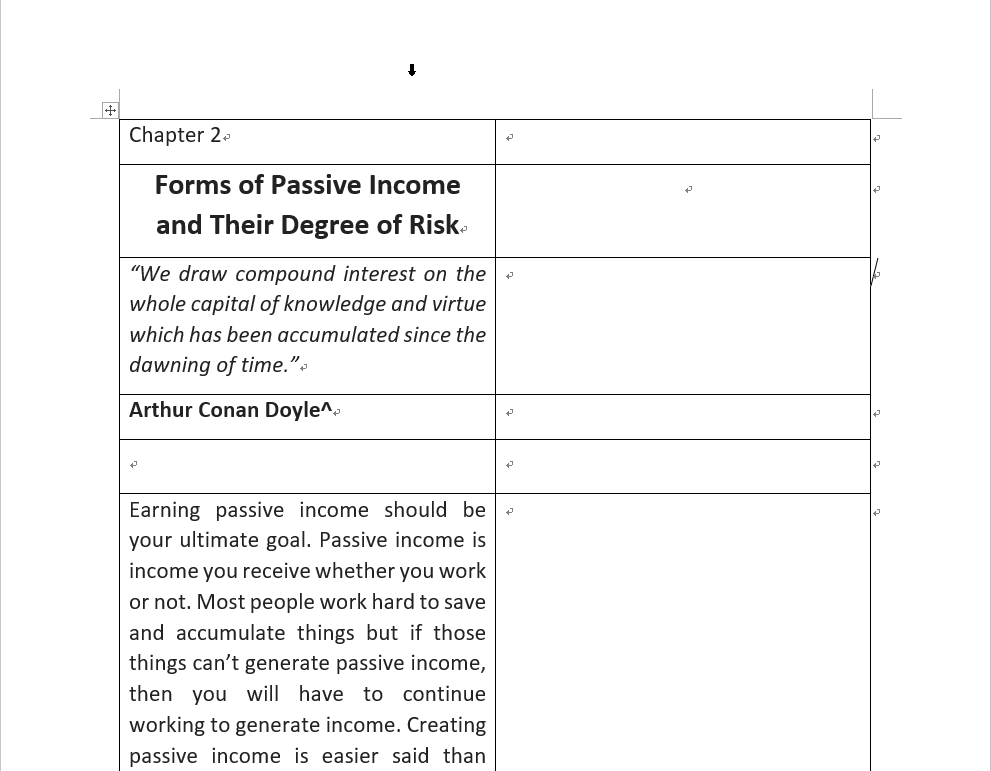
是不是非常简单?
如何恢复一行英文一行中文格式
光标置于任意位置
“布局”——“转换为文本”

又恢复成原文啦!
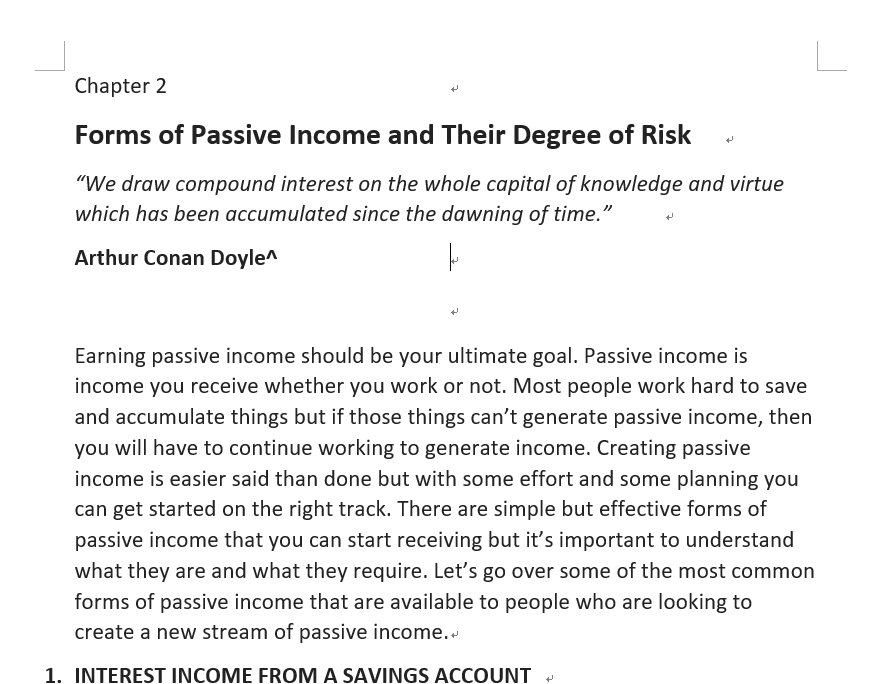
结语
word的使用技巧太多了,普通人平日根本就不可能全部用到,也不用一次性全部学完。最主要的是培养「偷懒思维」,一旦工作生活里遇到大量重复性质的事情,就要用「系统化」、「流程化」、「自动化」的方法,将自己从苦海里解脱出来。
除了word,还有ppt、Excel这种平日里都要使用到的工具,本就是为了提高工作效率的,就更加值得我们去提高使用它们的效率。必要的重复叫做刻意练习,但如果每天都忙于像复制粘贴等低效无价值的重复里,那不过是浪费生命罢了。
Don't Repeat Yourself !
我是@larus。感谢你在https://steemit.com上阅读我的文章,欢迎点赞(vote)支持我,也希望大家在评论区回复(reply)与我互动哦。
最简单的不是机翻后选择双语对照直接无格式粘贴word吗
机器翻译还是有欠缺的。编辑大大规定必须要用这种格式。😂